Situatie
Solutie
Care sunt utilizările RoboForm?
Înainte de a înțelege cum să descărcați și să instalați RoboForm, este înțelept să înțelegeți ce este și caracteristicile sale unice.
RoboForm folosește criptarea AES pe 256 de biți pentru a vă cripta parolele, vă oferă 2FA , are o funcție avansată de arhivare a formularelor, un generator de parole și opțiunea de a partaja parolele în siguranță și multe altele. Una dintre caracteristicile unice ale managerului de parole RoboForm este că vine cu monitorizarea încălcării datelor. Acest lucru vă ajută să vă notificați în cazul în care acreditările dvs. au fost scurse.
Unele dintre cele mai bune caracteristici ale managerului de parole RoboForm sunt:
- Oferă conectare cu un singur clic
- Funcție puternică de completare a formularelor
- Criptare AES pe 256 de biți
- Stochează local parola dvs
- Oferă autentificare cu doi factori
- Disponibil pentru toate platformele
Cum descarc RoboForm?

- Deschideți site-ul web oficial RoboForm
- Faceți click pe butonul Descărcare din partea de sus
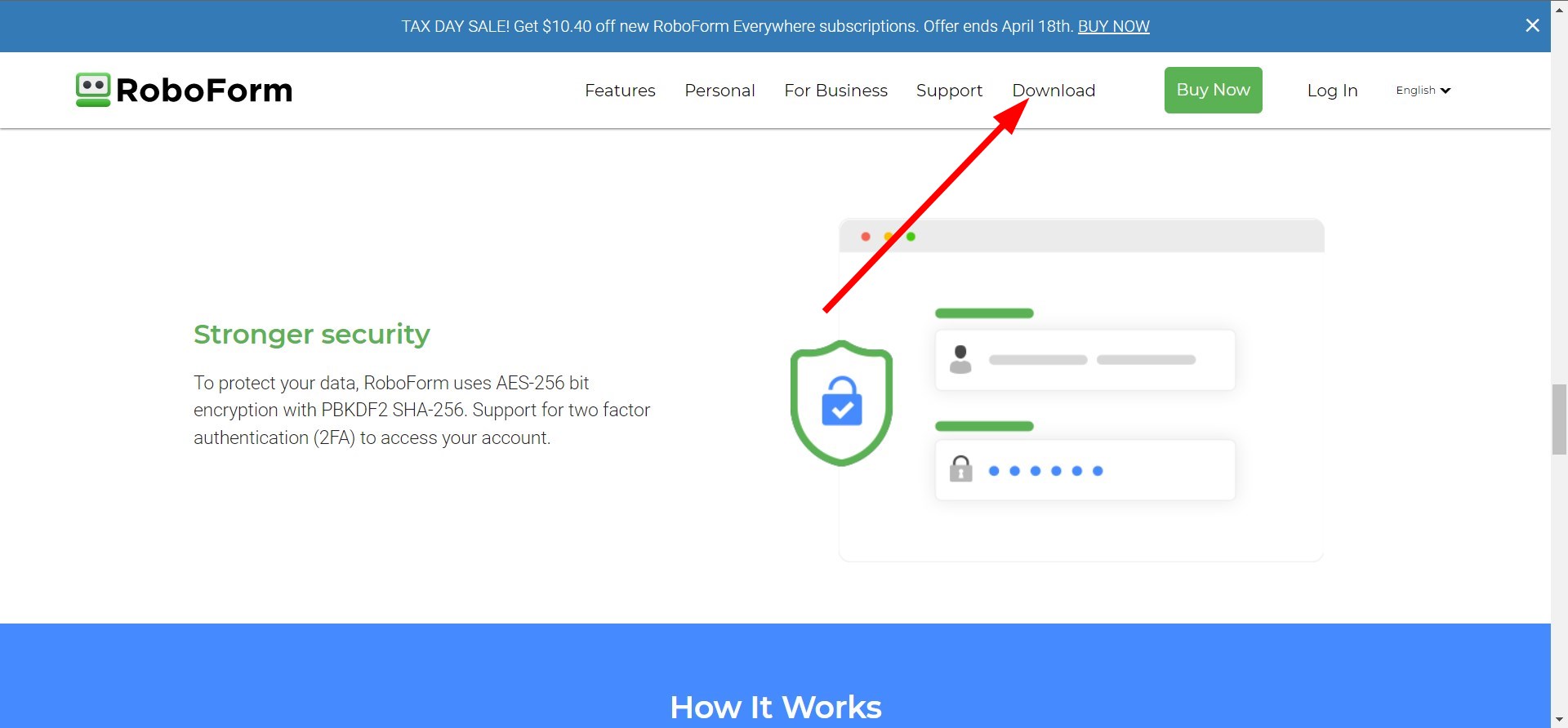
- Descărcați clientul RoboForm pentru Windows din partea de jos făcând click pe butonul verde Instalare
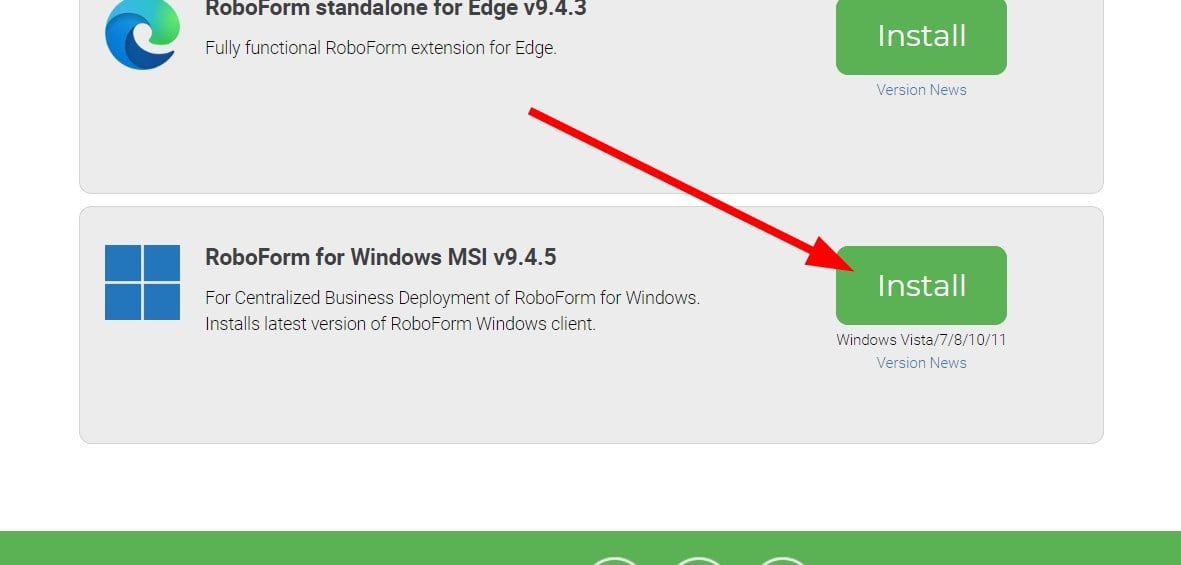
- Salvați fișierul de instalare RoboForm în locația preferată.
- Faceți dublu-click pe programul de instalare RoboForm pe care l-ați descărcat.

- Programul de instalare va extrage conținutul și va începe instalarea
- Va adăuga o extensie browserului dvs. Chrome
- Faceți click pe Activare extensie și veți fi redirecționat către pagina de conectare RoboForm
- Alegeți opțiunea Conectare sau Înregistrare
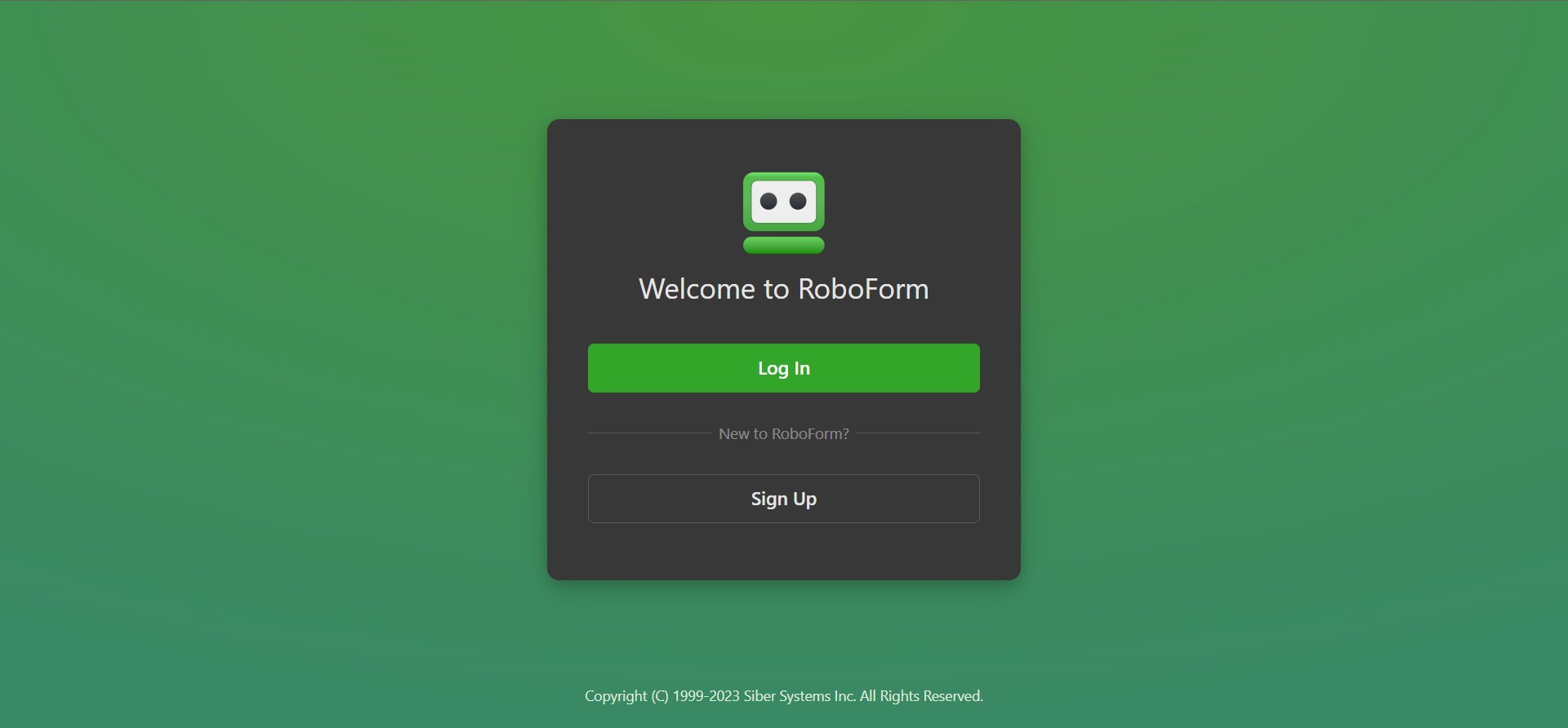
- Urmați pașii de pe ecran pentru a configura managerul de parole RoboForm.
Puteți urma aceiași pași pentru a descărca RoboForm pentru Windows 10 și chiar și celelalte iterații ale sistemului de operare. De asemenea, pașii de aici ilustrează cum să descărcați extensia RoboForm pentru Chrome.
Mulți oameni au întrebat dacă RoboForm nu mai este gratuit. Asta e incorect. Siber System, echipa din spatele managerului de parole, îl oferă ca versiune gratuită pentru ca dvs. să testați apele. Deci, puteți descărca cu ușurință RoboForm gratuit.
Vă oferă acces la conectări nelimitate, o funcție de completare automată a formularelor, auditare a parolelor și caracteristica eficientă de generare a parolelor. Deci, nu trebuie să descărcați RoboForm cu crack.
Trecerea la planul cu plată vă va oferi acces la funcții precum utilizarea pe toate dispozitivele, copierea de rezervă a datelor contului, partajarea în siguranță a acreditărilor, asistență pentru clienți 24 de ore pe zi, 7 zile pe zi și multe altele. Cea mai bună parte, puteți merge și cu RoboForm descărcare pentru Edge, browserul recomandat de Microsoft.
Acum că știți cum puteți descărca RoboForm și să-l instalați, există șanse să doriți să dezinstalați aplicația de pe computer. Aflați cum să eliminați sau să dezinstalați RoboForm de pe computer dacă apare o situație.
Cum pot dezinstala RoboForm de pe computerul meu?
- Apăsați Windows+ Spentru a deschide Căutare , căutați Panoul de control și lansați-l
- Faceți click pe Programe și caracteristici
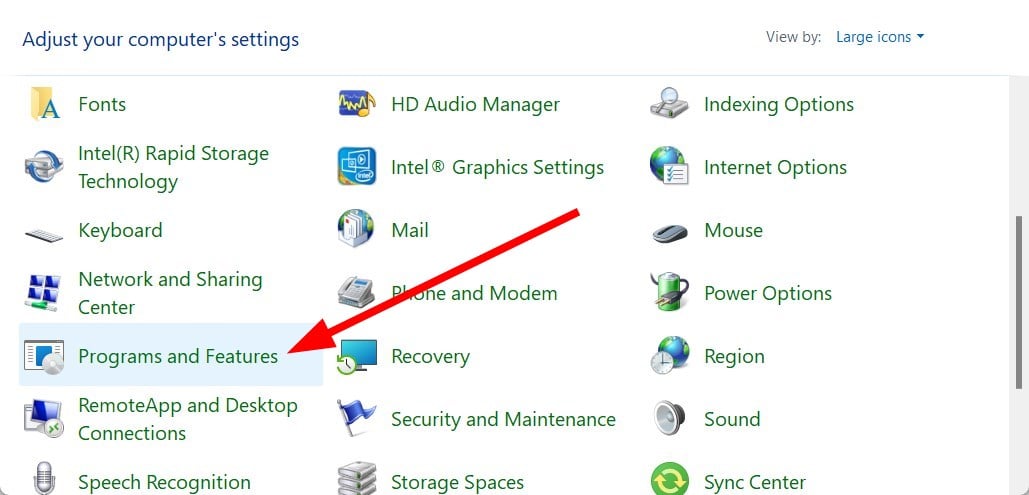
- Găsiți aplicația RoboForm de gestionare a parolelor
- Faceți clic pe RoboForm și apăsați butonul Dezinstalare din partea de sus
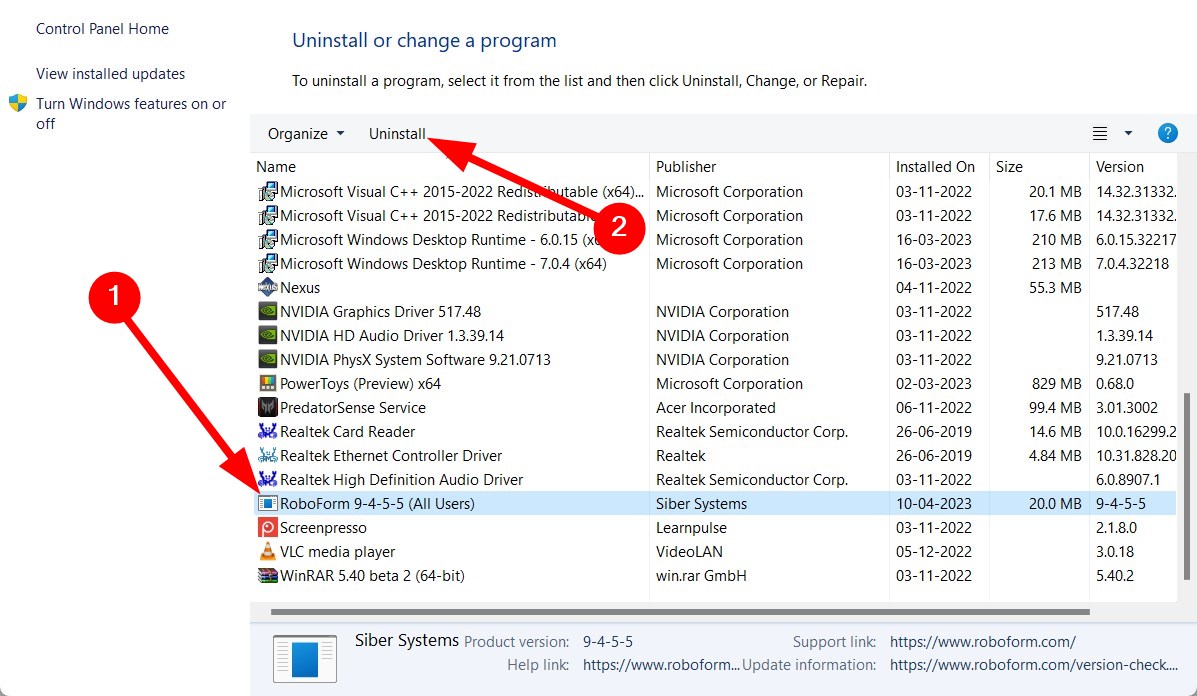
- Bifați opțiunea Eliminați toate autentificările, identitățile, notele sigure (date utilizator RoboForm) din acest computer
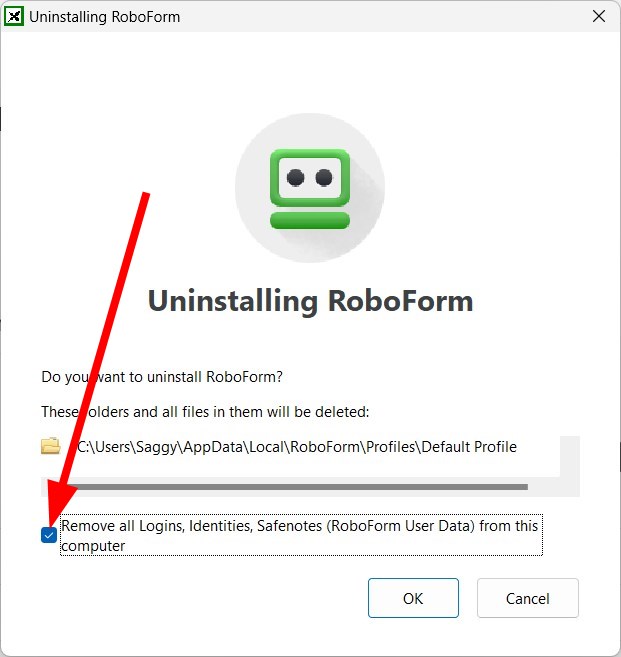
- Faceți clic pe OK
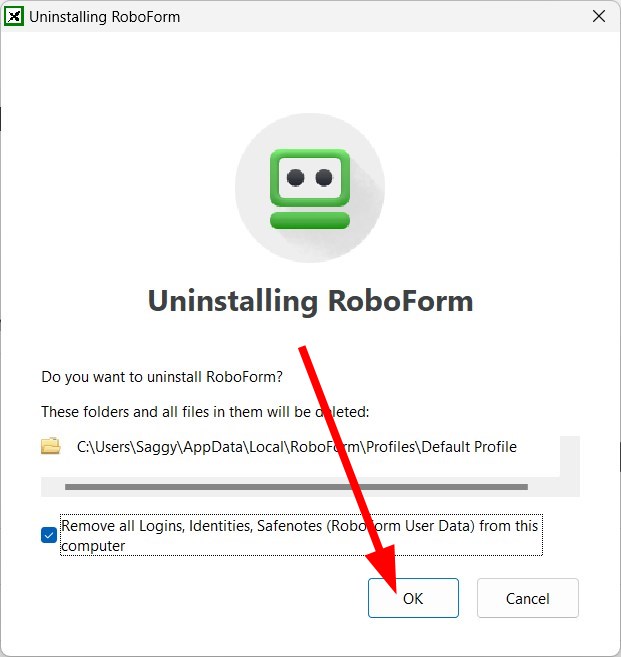
- Faceți clic pe Da în mesajul care apare.
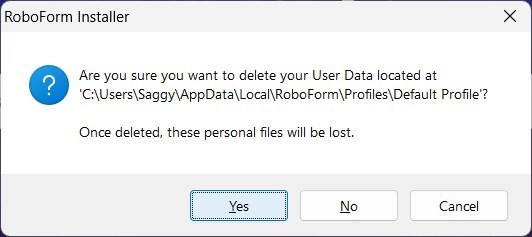
Pașii de mai sus vă vor ajuta să eliminați tot conținutul managerului de parole RoboForm de pe computer.

Leave A Comment?